ดาวน์โหลดไดรเวอร์ Zebra ZP450 ติดตั้งและอัปเดตสำหรับ Windows 10, 11
เผยแพร่แล้ว: 2024-01-29บทช่วยสอนทีละขั้นตอนเกี่ยวกับวิธีดาวน์โหลดและอัปเดตไดรเวอร์ Zebra ZP450 สำหรับ Windows 10, 11
ในบรรดาเครื่องพิมพ์ Zebra นั้น ZP450 เป็นอุปกรณ์ที่ยอดเยี่ยมที่มีทั้งการเชื่อมต่ออีเธอร์เน็ตและไร้สาย นอกจากนี้ เครื่องพิมพ์ยังมีชื่อเสียงในด้านความสามารถในการพิมพ์ที่มีต้นทุนต่ำและมีคุณภาพสูง อย่างไรก็ตาม เพื่อรักษาความสอดคล้องและการทำงานที่เหมาะสมของเครื่องพิมพ์ คุณควรตรวจสอบให้แน่ใจว่าไดรเวอร์เครื่องพิมพ์ที่เกี่ยวข้องนั้นทันสมัยอยู่เสมอ เครื่องพิมพ์ไม่ตอบสนองเมื่อไดรเวอร์ที่เกี่ยวข้องล้าสมัยหรือหายไป ไดรเวอร์เป็นองค์ประกอบสำคัญที่ช่วยให้มั่นใจได้ถึงการสื่อสารที่มีประสิทธิภาพระหว่างระบบปฏิบัติการและฮาร์ดแวร์ที่เชื่อมต่อ
เมื่อเร็ว ๆ นี้ ผู้ใช้พีซีจำนวนมากได้รายงานปัญหาเกี่ยวกับเครื่องพิมพ์ Zebra ZP450 หากคุณประสบปัญหากับเครื่องพิมพ์ Zebra ของคุณด้วย แสดงว่าคุณไม่ได้อยู่คนเดียว ในโพสต์นี้ เราจะอธิบายวิธีการที่แตกต่างกันสามวิธีในการดาวน์โหลดไดรเวอร์ Zebra ZP450 บน Windows 10 และ 11
วิธีดาวน์โหลด ติดตั้ง และอัพเดตไดรเวอร์ Zebra ZP450 สำหรับ Windows 10, 11
คุณสามารถอัปเดตไดรเวอร์ด้วยตนเองหรือโดยอัตโนมัติ รายการด้านล่างนี้เป็นวิธีต่างๆ ในการค้นหาไดรเวอร์ที่ถูกต้องสำหรับเครื่องพิมพ์ Zebra ZP450 ของคุณ เพื่อเป็นการไม่ให้เสียเวลา มาเริ่มกันเลย!
วิธีที่ 1: ดาวน์โหลดไดรเวอร์เครื่องพิมพ์ Zebra ด้วยตนเองจากเว็บไซต์อย่างเป็นทางการ
Zebra Technologies เผยแพร่การอัปเดตไดรเวอร์สำหรับผลิตภัณฑ์ของตนเป็นประจำ ดังนั้นการเยี่ยมชมเว็บไซต์อย่างเป็นทางการของผู้ผลิตจึงเป็นหนึ่งในวิธีที่ปลอดภัยและเชื่อถือได้ที่สุดในการค้นหาไดรเวอร์ของแท้และเข้ากันได้ อย่างไรก็ตาม วิธีการนี้อาจเกิดข้อผิดพลาดได้ง่ายหรือใช้เวลานาน โดยเฉพาะอย่างยิ่งถ้าคุณไม่มีความเชี่ยวชาญด้านเทคนิคเฉพาะกลุ่ม หากต้องการดาวน์โหลดไดรเวอร์ Zebra ZP450 ด้วยตนเอง ให้ทำตามขั้นตอนเหล่านี้:
ขั้นตอนที่ 1: ไปที่เว็บไซต์อย่างเป็นทางการของ Zebra Technologies
ขั้นตอนที่ 2: วางเมาส์เหนือส่วน การสนับสนุนและดาวน์โหลด แล้วคลิกที่มัน จากนั้นเลือก Printers Support จากเมนูแบบเลื่อนลง 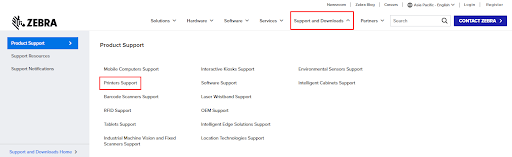
ขั้นตอนที่ 3: ในช่องค้นหา ให้พิมพ์ ZP450 แล้วกดปุ่ม Enter จากแป้นพิมพ์ของคุณ
ขั้นตอนที่ 4: หลังจากนั้น คลิกตัวเลือก ZP450 DESKTOP PRINTER SUPPORT 
ขั้นตอนที่ 5: จากนั้นเลือกแพ็คเกจไดรเวอร์ที่เข้ากันได้กับระบบของคุณ และคลิกที่ตัวเลือกดาวน์โหลดที่อยู่ข้างๆ 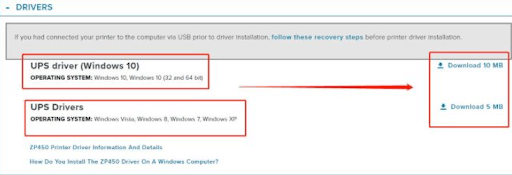
ขั้นตอนที่ 6: คลิกที่ ตัวเลือกยอมรับและเริ่มดาวน์โหลดทันที เพื่อดำเนินการตามกระบวนการดาวน์โหลด
ขั้นตอนที่ 7: รอให้การดาวน์โหลดเสร็จสิ้น เมื่อดาวน์โหลดแล้ว ให้เปิดไฟล์ที่ดาวน์โหลดโดยดับเบิลคลิกที่ไฟล์ และทำตามคำแนะนำบนหน้าจอเพื่อทำการติดตั้งให้เสร็จสิ้น
ขั้นตอนที่ 8: หลังการติดตั้ง ให้รีสตาร์ทพีซีของคุณเพื่อใช้ไดรเวอร์ใหม่
อ่านเพิ่มเติม: ดาวน์โหลดและอัปเดตไดรเวอร์ Zebra ZD220 สำหรับ Windows 10, 11
วิธีที่ 2: ใช้ Device Manager เพื่อติดตั้งการอัปเดตไดรเวอร์ Zebra ZP450
คุณสามารถใช้เครื่องมือในตัวของ Windows ที่เรียกว่า Device Manager เพื่อค้นหาและติดตั้งการอัปเดตไดรเวอร์ที่มีอยู่ได้อย่างรวดเร็ว นี่คือวิธีการ:

ขั้นตอนที่ 1: บนแป้นพิมพ์ ให้กด โลโก้ Windows + ปุ่ม X พร้อมกัน จากนั้นเลือก Device Manager จากตัวเลือกที่มีทั้งหมด 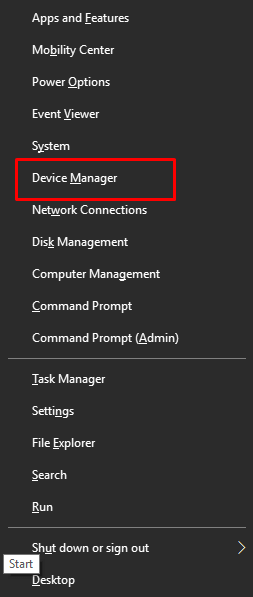
ขั้นตอนที่ 2: บน Device Manager ให้ค้นหาและดับเบิลคลิกที่หมวดหมู่ Printer หรือ The Print Queue เพื่อขยาย 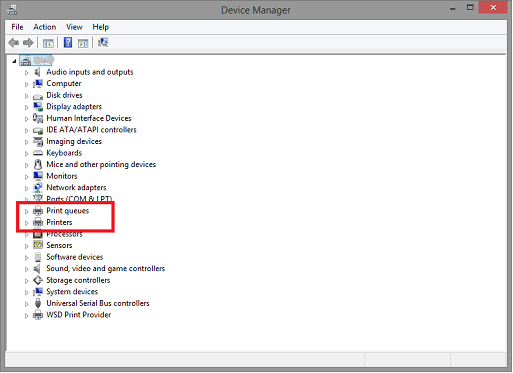
ขั้นตอนที่ 3: จากนั้นคลิกขวาที่เครื่องพิมพ์ Zebra ZP450 ของคุณแล้วเลือก อัปเดตซอฟต์แวร์ไดรเวอร์ จากรายการเมนูบริบท 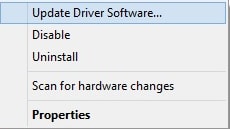
ขั้นตอนที่ 4: หลังจากนั้นเลือกตัว เลือก ค้นหาโดยอัตโนมัติสำหรับซอฟต์แวร์ไดรเวอร์ที่อัปเดต จากพรอมต์ที่ตามมา 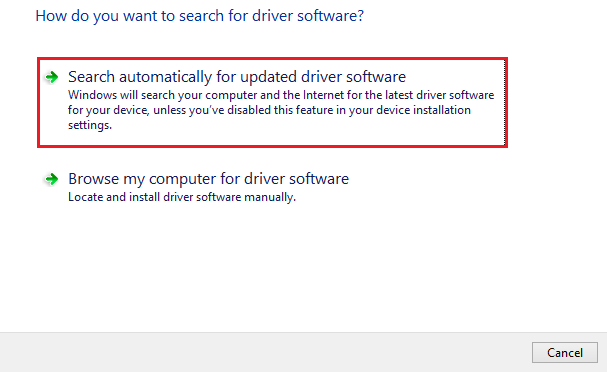
ขั้นตอนที่ 5: ตอนนี้ Device Manager จะค้นหาการอัปเดตไดรเวอร์และติดตั้งรายการที่รอดำเนินการ คุณต้องรีบูตระบบเพื่อใช้ไดรเวอร์ใหม่
อ่านเพิ่มเติม: ดาวน์โหลดไดรเวอร์ Dymo Labelwriter 550 สำหรับ Windows 10, 11
วิธีที่ 3: อัปเดตไดรเวอร์ Zebra ZP450 โดยอัตโนมัติผ่าน Win Riser Driver Updater (แนะนำ)
ไม่สามารถดาวน์โหลดไดรเวอร์ด้วยตนเองโดยใช้วิธีการข้างต้นได้ใช่หรือไม่ ไม่ต้องกังวล คุณสามารถทำได้โดยอัตโนมัติด้วยซอฟต์แวร์อัปเดตไดรเวอร์ที่ดีที่สุด เช่น Win Riser Driver Updater เป็นเครื่องมือยูทิลิตี้อัพเดตไดรเวอร์ที่ได้รับการยอมรับทั่วโลกซึ่งช่วยให้กระบวนการโดยรวมง่ายขึ้น
ตัวอัปเดตไดรเวอร์มีคุณสมบัติที่จำเป็นมากมาย รวมถึงตัวกำหนดเวลาการสแกน ตัวเพิ่มประสิทธิภาพ การป้องกันแบบเรียลไทม์ เครื่องมือสำรองข้อมูลและกู้คืนอัตโนมัติ ความช่วยเหลือด้านเทคนิคตลอด 24 ชั่วโมง และการอัพเดตไดรเวอร์ในคลิกเดียว Win Riser ปราศจากไวรัสและมัลแวร์ คุณสามารถอัปเดตไดรเวอร์โดยอัตโนมัติด้วย Win Riser Driver Updater เวอร์ชันฟรีหรือเวอร์ชันโปร อย่างไรก็ตาม ในเวอร์ชันโปร คุณสามารถอัปเดตไดรเวอร์หลายตัวพร้อมกันได้ เวอร์ชันฟรีให้คุณติดตั้งไดรเวอร์ได้ทีละตัว ซึ่งอาจใช้เวลานานเช่นกัน
ตอนนี้ ให้ดูขั้นตอนด้านล่างเพื่ออัปเดตไดรเวอร์ Zebra ZP450 โดยอัตโนมัติด้วย Win Riser
ขั้นตอนที่ 1: ดาวน์โหลดและติดตั้ง Win Riser Driver Updater ฟรีจากปุ่มที่ให้ไว้ด้านล่าง
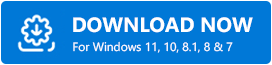
ขั้นตอนที่ 2: หลังจากติดตั้ง ให้เปิดยูทิลิตี้แล้วปล่อยให้สแกนอุปกรณ์ของคุณเพื่อหาไดรเวอร์ที่มีปัญหา ผิดพลาด หรือล้าสมัย
ขั้นตอนที่ 3: เมื่อการสแกนเสร็จสิ้น ให้ตรวจสอบผลการสแกนและคลิกที่ตัวเลือก แก้ไขปัญหาทันทีการดำเนินการนี้จะติดตั้งไดรเวอร์พีซีทั้งหมดที่มีอยู่พร้อมกัน รวมถึงไดรเวอร์ Zebra ZP450 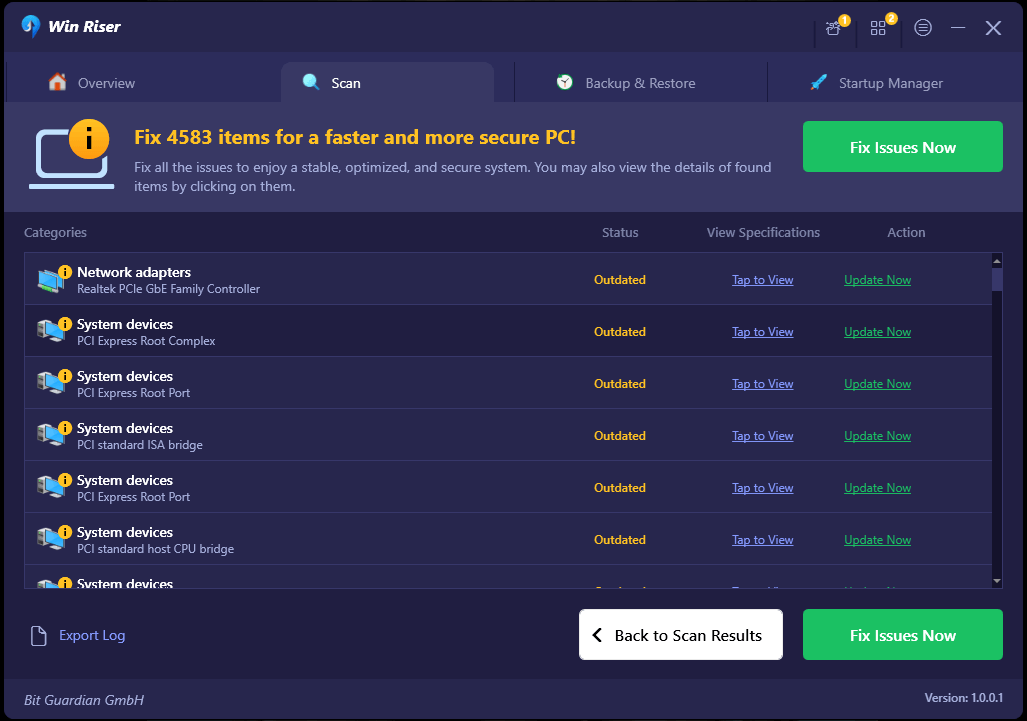
ขั้นตอนที่ 4: สุดท้ายรีสตาร์ทอุปกรณ์ของคุณเพื่อบันทึกไดรเวอร์เหล่านี้
อ่านเพิ่มเติม: ดาวน์โหลดไดรเวอร์เครื่องพิมพ์ความร้อน JADENS และติดตั้ง Windows 10,11
วิธีดาวน์โหลดและอัพเดตไดรเวอร์ Zebra ZP450 บน Windows 10/11: อธิบายแล้ว
ดังนั้น หากคุณมีเครื่องพิมพ์ขาวดำ Zebra ZP450 คุณจะต้องอัปเดตไดรเวอร์ที่เกี่ยวข้องให้ทันสมัยอยู่เสมอ เพื่อให้มั่นใจถึงประสิทธิภาพและการทำงานที่ดีขึ้น หวังว่าเมื่อใช้วิธีใดวิธีหนึ่งต่อไปนี้ที่อธิบายไว้ในคู่มือการดาวน์โหลดไดรเวอร์นี้ คุณจะสามารถดาวน์โหลดและติดตั้งการอัปเดตไดรเวอร์ที่ถูกต้องได้
และหากคุณมีคำถาม ข้อสงสัย หรือข้อมูลเพิ่มเติมเกี่ยวกับการดาวน์โหลดไดรเวอร์ Zebra ZP450 โปรดแบ่งปันในส่วนความคิดเห็นด้านล่าง
นอกจากนี้ คุณสามารถสมัครรับจดหมายข่าวของเราและติดตามเราบนโซเชียลมีเดีย (Facebook, Instagram, Twitter หรือ Pinterest) เพื่อให้คุณไม่พลาดข่าวสารอัปเดตด้านเทคโนโลยี
